

可以轻松打印保存在USB闪存上的照片。
确保本机已开启。
请装入照片纸。
将USB闪存插入USB 闪存端口。
 重要事项
重要事项如果已经插入USB闪存以自动保存接收的传真,则即使已设置含有照片数据的USB闪存,也无法打印照片。
在这种情况下,将传真设置的自动保存设置设置为关并取下用于保存传真的USB闪存,然后插入含有照片数据的USB闪存。
按菜单按钮。
显示菜单屏幕。

选择 高级打印,然后按OK按钮。
高级打印,然后按OK按钮。
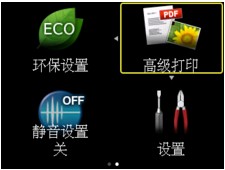
选择 从USB闪存打印,然后按OK按钮。
从USB闪存打印,然后按OK按钮。

显示照片选择屏幕。
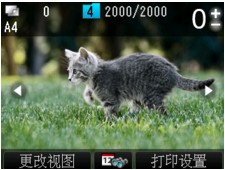
 注释
注释如果照片文件和PDF文件已保存到USB闪存,会显示选择打印文件的确认屏幕。 在显示的屏幕中选择打印照片,然后按OK按钮。
如果USB闪存上没有保存可打印的照片数据,LCD屏幕上会显示未保存所支持类型的数据。。
如果USB闪存上保存的照片数据超过2,000张,则会按时间倒序(最后修改日期)以每2,000张一组自动分割照片数据。 检查LCD屏幕上显示的信息,然后按OK按钮。
根据需要指定设置。
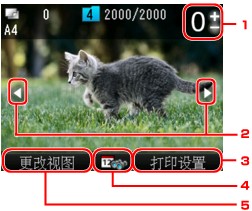
 注释
注释如果指定每张照片的份数,使用
 按钮显示要打印的照片,并在显示所需照片时使用+或-按钮指定打印份数。
按钮显示要打印的照片,并在显示所需照片时使用+或-按钮指定打印份数。
在显示所需照片时按OK按钮,也可以显示屏幕以指定打印份数。 当显示指定打印份数屏幕时,使用+或-按钮指定份数。 按OK按钮以显示照片选择屏幕。
按彩色按钮。
本机开始打印。
 注释
注释要取消打印,请按停止按钮。
打印过程中可以通过按右功能按钮添加打印作业。
打印照片时可以添加打印作业(预约照片打印)。
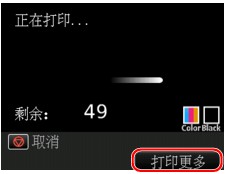
请按照以下步骤添加打印作业。
在显示打印进程屏幕时按右功能按钮。
显示照片选择屏幕。
选择要打印的下一张照片。
 注释
注释在显示照片选择屏幕时,本机打印保留的照片。
 保留的照片图标出现在打印作业中的照片上。
保留的照片图标出现在打印作业中的照片上。
为每张照片指定份数。
 注释
注释处理打印作业时,无法在打印设置确认屏幕上更改页尺寸或类型的设置。 此设置与打印作业中的照片的设置相同。
按彩色按钮。
保留的照片在已开始打印的照片完成之后打印。
如果要打印更多的照片,请从步骤1开始重新操作。
 注释
注释处理打印作业时,无法更改到其他模式、更改打印菜单,或从计算机或其他设备打印。
处理打印作业时,未选择其他组中的照片。
如果在处理打印作业时按停止按钮,将显示选择相应方法以取消预约的屏幕。 如果选择取消所有预约,然后按OK按钮,可以取消打印所有照片。 如果选择取消最后一次预约,然后按OK按钮,可以取消最后的打印作业。
如果存在多个打印作业,LCD屏幕上可能会显示无法预约更多打印作业。请稍候并重新操作。。 在这种情况下,请等待一段时间,然后再添加打印作业。
页首 |